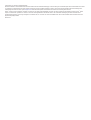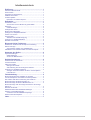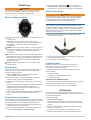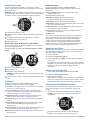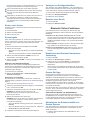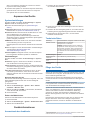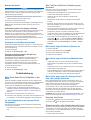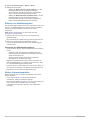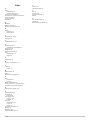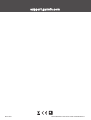Garmin Approach® S12 Bedienungsanleitung
- Kategorie
- IP-Telefone
- Typ
- Bedienungsanleitung
Dieses Handbuch eignet sich auch für

APPROACH
®
S12
Benutzerhandbuch

© 2021 Garmin Ltd. oder deren Tochtergesellschaften
Alle Rechte vorbehalten. Gemäß Urheberrechten darf dieses Handbuch ohne die schriftliche Genehmigung von Garmin weder ganz noch teilweise kopiert werden. Garmin behält sich das Recht
vor, Änderungen und Verbesserungen an seinen Produkten vorzunehmen und den Inhalt dieses Handbuchs zu ändern, ohne Personen oder Organisationen über solche Änderungen oder
Verbesserungen informieren zu müssen. Unter www.garmin.com finden Sie aktuelle Updates sowie zusätzliche Informationen zur Verwendung dieses Produkts.
Garmin
®
, das Garmin Logo und Approach
®
sind Marken von Garmin Ltd. oder deren Tochtergesellschaften und sind in den USA und anderen Ländern eingetragen. Garmin Connect
™
, Garmin
Express
™
und Garmin Golf
™
sind Marken von Garmin Ltd. oder deren Tochtergesellschaften. Diese Marken dürfen nur mit ausdrücklicher Genehmigung von Garmin verwendet werden.
Die Wortmarke BLUETOOTH
®
und die Logos sind Eigentum von Bluetooth SIG, Inc. und werden von Garmin ausschließlich unter Lizenz verwendet. Weitere Marken und Markennamen sind
Eigentum ihrer jeweiligen Inhaber.
M/N: A04120

Inhaltsverzeichnis
Einführung...................................................................... 1
Übersicht über das Gerät............................................................1
Erste Schritte.............................................................................. 1
Koppeln Ihres Smartphones....................................................... 1
Aufladen des Geräts................................................................... 1
Produkt-Updates......................................................................... 1
Einrichten von Garmin Express............................................. 1
Golfspielen...................................................................... 1
Ansicht des Lochs.......................................................................2
Ansicht des Lochs im Modus für große Zahlen..................... 2
Golfmenü.................................................................................... 2
Golfeinstellungen................................................................... 2
Anzeigen des Grüns................................................................... 2
Messen der Schlagweite.............................................................2
Anzeigen von Golfplatzmerkmalen............................................. 2
Ändern von Löchern................................................................... 3
Scoreeingabe..............................................................................3
Aktivieren der Statistikverfolgung...........................................3
Anzeigen von Schlägerstatistiken............................................... 3
Beenden einer Runde................................................................. 3
Bluetooth Online-Funktionen........................................ 3
Deaktivieren der Bluetooth Smartphone-Verbindung................. 3
Garmin Golf App......................................................................... 3
Automatische Updates von Golfplatzkarten........................... 3
Aktualisieren der Software mithilfe von Garmin Express............ 3
Anpassen des Geräts..................................................... 4
Systemeinstellungen...................................................................4
Zeiteinstellungen.................................................................... 4
Ändern der Maßeinheiten...................................................... 4
Geräteinformationen...................................................... 4
Auswechseln der Armbänder......................................................4
Technische Daten....................................................................... 4
Pflege des Geräts....................................................................... 4
Reinigen des Geräts.............................................................. 5
Aufbewahrung über einen längeren Zeitraum....................... 5
Anzeigen von Geräteinformationen............................................ 5
Anzeigen aufsichtsrechtlicher E-Label- und Compliance-
Informationen......................................................................... 5
Fehlerbehebung............................................................. 5
Mein Gerät findet keine Golfplätze in der Nähe.......................... 5
Ist mein Smartphone mit meinem Gerät kompatibel?................ 5
Das Telefon stellt keine Verbindung zum Gerät her................... 5
Mein Gerät zeigt die falsche Sprache an.................................... 5
Mein Gerät zeigt die falschen Maßeinheiten an......................... 5
Mein Gerät zeigt nicht die richtige Uhrzeit bzw. das richtige
Datum an.................................................................................... 5
Neustart des Geräts....................................................................5
Wiederherstellen aller Standardeinstellungen............................ 5
Erfassen von Satellitensignalen................................................. 6
Verbessern des GPS-Satellitenempfangs............................. 6
Weitere Informationsquellen....................................................... 6
Index................................................................................ 7
Inhaltsverzeichnis i


Einführung
WARNUNG
Lesen Sie alle Produktwarnungen und sonstigen wichtigen
Informationen der Anleitung "Wichtige Sicherheits- und
Produktinformationen", die dem Produkt beiliegt.
Übersicht über das Gerät
UP : Halten Sie die Taste gedrückt, um das Gerät ein- und
auszuschalten.
Drücken Sie eine der Tasten, um durch Menüs und
Einstellungen zu blättern. Drücken Sie die Taste während
des Spiels, um Hindernisse, Layups und Doglegs zu
durchblättern.
DOWN: Drücken Sie eine der Tasten, um durch Menüs und
Einstellungen zu blättern. Drücken Sie die Taste während
des Spiels, um Hindernisse, Layups und Doglegs zu
durchblättern.
OK: Drücken Sie die Taste, um eine Runde Golf zu starten.
Drücken Sie die Taste, um Menüoptionen auszuwählen und
Meldungen zu bestätigen. Drücken Sie die Taste während
des Spiels, um auf bestimmte Funktionen während der
Runde zuzugreifen.
BACK: Drücken Sie die Taste, um zur vorherigen Seite
zurückzukehren.
Erste Schritte
Führen Sie bei der ersten Verwendung des Geräts folgende
Schritte aus, um es einzurichten und die grundlegenden
Funktionen kennenzulernen.
1
Halten Sie gedrückt, um das Gerät einzuschalten
(Übersicht über das Gerät, Seite 1).
2
Beantworten Sie die Fragen des Geräts bezüglich Ihrer
Präferenzen für Sprache und Maßeinheiten.
3
Koppeln Sie das Smartphone (Koppeln Ihres Smartphones,
Seite 1).
Durch die Kopplung des Smartphones erhalten Sie Zugriff
auf die Scorecard-Synchronisierung, Updates von
Golfplatzkarten, Live-Scoring in der Garmin Golf
™
App,
Software-Updates und mehr.
4
Laden Sie das Gerät vollständig auf, damit die Akkuladung
für eine Runde Golf ausreicht (Aufladen des Geräts,
Seite 1).
Koppeln Ihres Smartphones
Zur Verwendung der Online-Funktionen des Approach Geräts
muss es direkt über die Garmin Golf App gekoppelt werden und
nicht über die Bluetooth
®
Einstellungen des Smartphones.
1
Installieren Sie über den App-Shop des Smartphones die
Garmin Golf App, und öffnen Sie sie.
2
Drücken Sie auf dem Approach Gerät die Taste OK, und
wählen Sie Einstellungen > Telefon koppeln.
3
Wählen Sie in der App im Menü oder die Option
Garmin-Geräte > Gerät hinzufügen, und folgen Sie den
Anweisungen in der App, um die Kopplung abzuschließen.
Aufladen des Geräts
WARNUNG
Dieses Gerät ist mit einem Lithium-Ionen-Akku ausgestattet.
Lesen Sie alle Produktwarnungen und sonstigen wichtigen
Informationen der Anleitung "Wichtige Sicherheits- und
Produktinformationen", die dem Produkt beiliegt.
HINWEIS
Zum Schutz vor Korrosion sollten Sie die Kontakte und den
umliegenden Bereich vor dem Aufladen oder dem Anschließen
an einen Computer sorgfältig reinigen und trocknen. Weitere
Informationen finden Sie in den Anweisungen zum Reinigen
(Pflege des Geräts, Seite 4).
1
Stecken Sie das schmale Ende des USB-Kabels in den
Ladeanschluss am Gerät.
2
Stecken Sie das breite Ende des USB-Kabels in einen USB-
Ladeanschluss am Computer.
3
Laden Sie das Gerät vollständig auf.
Produkt-Updates
Installieren Sie auf dem Computer Garmin Express
™
(www.garmin.com/express). Installieren Sie auf dem
Smartphone die Garmin Golf App.
So erhalten Sie einfachen Zugriff auf folgende Dienste für
Garmin
®
Geräte:
• Software-Updates
• Hochladen von Daten auf Garmin Golf
• Produktregistrierung
Einrichten von Garmin Express
1
Verbinden Sie das Gerät per USB-Kabel mit dem Computer.
2
Rufen Sie die Website garmin.com/express auf.
3
Folgen Sie den Anweisungen auf dem Bildschirm.
Golfspielen
Bevor Sie mit dem Golfspiel beginnen können, müssen Sie
warten, bis das Gerät Satellitensignale erfasst hat. Dies kann 30
bis 60 Sekunden dauern.
1
Drücken Sie OK.
2
Wählen Sie Golf spielen.
Das Gerät erfasst Satelliten, berechnet Ihre Position und
wählt einen Platz aus, wenn sich nur ein Platz in der Nähe
befindet.
3
Wenn die Golfplatzliste angezeigt wird, wählen Sie einen
Platz aus der Liste aus.
4
Folgen Sie den Anweisungen auf dem Display, um die
Einrichtung abzuschließen und eine Runde zu beginnen.
Einführung 1

Ansicht des Lochs
Auf dem Gerät wird das aktuelle Loch angezeigt, das Sie
spielen. Zudem führt das Gerät den Übergang zum neuen Loch
automatisch durch.
HINWEIS: Da sich die Position der Fahne ändert, berechnet das
Gerät die Distanz zum vorderen, mittleren und hinteren Bereich
des Grüns, jedoch nicht die eigentliche Position der Fahne.
: Nummer des aktuellen Lochs.
: Distanzen zum vorderen, mittleren und hinteren Bereich des
Grüns.
: Ungefähre Ansicht des Grüns. Sie können die Fahne
verschieben (Golfmenü, Seite 2).
: Par für das Loch.
Ansicht des Lochs im Modus für große Zahlen
Sie können die Größe der Nummern ändern, die in der Ansicht
des Lochs angezeigt werden.
Drücken Sie OK, und wählen Sie Golfeinstellungen > Große
Ziffern.
: Nummer des aktuellen Lochs.
: Par für das Loch.
: Distanz zur Mitte des Grüns.
HINWEIS: Drücken Sie DOWN, um alle Distanzen zum Grün
anzuzeigen.
: Distanzen zum vorderen, mittleren und hinteren Bereich des
Grüns.
Golfmenü
Während einer Runde können Sie OK drücken, um auf
zusätzliche Funktionen im Golfmenü zuzugreifen.
Loch ändern: Ermöglicht es Ihnen, manuell das Loch zu ändern
(Ändern von Löchern, Seite 3).
Fahne verschieben: Ermöglicht es Ihnen, die Position der
Fahne zu verschieben, um genauere Distanzmessungen zu
erhalten (Anzeigen des Grüns, Seite 2).
Schlagweite messen: Ermöglicht es Ihnen, die Distanz zum
Ball zu messen (Messen der Schlagweite, Seite 2).
Scorecard: Öffnet die Scorecard für die Runde (Scoreeingabe,
Seite 3).
Sonnenaufgang/-untergang: Zeigt für den aktuellen Tag die
Zeiten für Sonnenaufgang, Sonnenuntergang und
Dämmerung an.
Golfeinstellungen: Ermöglicht es Ihnen, Golfeinstellungen und
-funktionen anzupassen (Golfeinstellungen, Seite 2).
Runde beenden: Beendet die aktuelle Runde (Beenden einer
Runde, Seite 3).
Golfeinstellungen
Drücken Sie OK, und wählen Sie Einstellungen >
Golfeinstellungen, um Golfeinstellungen und Funktionen
anzupassen.
Hintergrundfarbe: Richtet eine schwarze oder weiße
Hintergrundfarbe ein.
Scoring: Aktiviert das Scoring.
Statistiken verfolgen: Aktiviert die detaillierte
Statistikverfolgung während des Golfspiels.
Strafschläge: Aktiviert die Strafschlagverfolgung.
Große Ziffern: Ändert die Größe der Zahlen, die in der Ansicht
des Lochs angezeigt werden.
Distanz beim Golf: Legt die Maßeinheiten fest, die während
des Golfspiels verwendet werden.
Golfsensoren: Ermöglicht es Ihnen, die Approach CT10
Golfsensoren einzurichten.
Golfsensoren
Das Gerät ist mit Approach CT10 Golfsensoren kompatibel.
Wenn das Gerät mit einen vollständigen Satz Golfsensoren
gekoppelt ist und diese Sensoren an allen Golfschlägern
montiert sind, können Sie Ihre Golfschläge, einschließlich
Position, Distanz und Schlägerart, automatisch speichern.
Weitere Informationen finden Sie im Benutzerhandbuch der
Golfsensoren (garmin.com/manuals/ApproachCT10).
Anzeigen des Grüns
Während einer Runde können Sie sich das Grün näher ansehen
und die Position der Fahne verschieben, um eine genauere
Distanzmessung zu erhalten.
1
Drücken Sie OK.
2
Wählen Sie Fahne verschieben.
3
Drücken Sie UP bzw. DOWN, um die Position der Fahne zu
verschieben.
Die Distanzen auf der Seite der Ansicht des Grüns werden
aktualisiert, um die neue Position der Fahne anzugeben. Die
Position der Fahne wird nur für die aktuelle Runde
gespeichert.
Messen der Schlagweite
1
Drücken Sie während des Golfspiels die Taste OK.
2
Wählen Sie Schlagweite messen.
3
Gehen Sie zum Golfball.
TIPP: Drücken Sie DOWN, um die Messung zurückzusetzen.
Wenn Sie mit Approach CT10 Golfsensoren spielen, drücken
Sie DOWN, um die vorherigen Golfschläge anzuzeigen.
Anzeigen von Golfplatzmerkmalen
Sie können Distanzen zu Golfplatzmerkmalen für Löcher mit
Par 4 und 5 anzeigen, z. B. zu Hindernissen, Layups und
Doglegs.
Drücken Sie während des Golfspiels die Taste UP bzw.
DOWN, um die für das Loch anstehenden Merkmale zu
durchblättern.
: Für große Hindernisse werden auf dem Display die
Distanzen zum vorderen und hinteren Bereich des
2 Golfspielen

Hindernisses angezeigt. Für kleine Hindernisse, Layups und
Doglegs wird die Distanz zum Merkmal angezeigt.
: Die Art des Merkmals wird auf der Seite angezeigt.
: Das Grün wird als Halbkreis oben auf der Seite angezeigt.
Die Linie unter dem Grün kennzeichnet die Mitte des
Fairways.
: Merkmale für das aktuelle Loch werden unter dem Grün in
den ungefähren Positionen in Relation zum Fairway
angezeigt. Hindernisse werden entsprechend der Distanz
zum Abschlag durch aufeinanderfolgende Buchstaben
identifiziert.
Ändern von Löchern
Sie können das Loch manuell über die Seite der Ansicht des
Lochs ändern.
1
Drücken Sie OK.
2
Wählen Sie Loch ändern.
3
Wählen Sie ein Loch.
Scoreeingabe
Wenn das Scoring aktiviert ist, werden Sie zur Eingabe des
Scores aufgefordert, wenn Sie sich auf dem Grün befinden. Sie
können den Score während des Spiels jederzeit manuell
anpassen.
1
Drücken Sie während des Golfspiels die Taste OK.
2
Wählen Sie eine Option:
• Wenn das Scoring nicht aktiviert ist, wählen Sie Scoring
starten.
• Wenn das Scoring aktiviert ist, wählen Sie Scorecard.
3
Wählen Sie bei Bedarf UP bzw. DOWN, um ein Loch
auszuwählen, und drücken Sie OK.
4
Wählen Sie UP bzw. DOWN, um den Score einzugeben, und
drücken Sie OK.
Aktivieren der Statistikverfolgung
Wenn Sie auf dem Gerät die Statistikverfolgung aktivieren,
können Sie Ihre Statistiken für die aktuelle Runde anzeigen. Mit
der Garmin Golf App können Sie Runden vergleichen und
Verbesserungen verfolgen.
1
Drücken Sie die Taste OK.
2
Wählen Sie Einstellungen > Golfeinstellungen >
Statistiken verfolgen.
Aufzeichnen von Statistiken
Zum Aufzeichnen von Statistiken müssen Sie zunächst die
Statistikverfolgung aktivieren (Aktivieren der Statistikverfolgung,
Seite 3).
1
Wählen Sie auf der Scorecard ein Loch aus.
2
Geben Sie die Gesamtanzahl der Schläge ein, einschließlich
Putts, und drücken Sie OK.
3
Geben Sie die Anzahl der Putts ein, und drücken Sie OK.
HINWEIS: Die Anzahl der Putts wird nur für die
Statistikverfolgung verwendet und führt nicht zu einer
Erhöhung des Scores.
4
Wählen Sie bei Bedarf eine Option aus:
HINWEIS: Wenn Sie ein Par-3-Loch spielen oder Approach
CT10 Sensoren verwenden, werden keine Fairway-
Informationen angezeigt.
• Wenn der Ball das Fairway getroffen hat, wählen Sie Im
Fairway.
• Wenn der Ball das Fairway nicht getroffen hat, wählen Sie
Zu weit links bzw. Zu weit rechts.
5
Geben Sie bei Bedarf die Anzahl der Strafschläge ein.
Anzeigen von Schlägerstatistiken
Zum Anzeigen von Schlägerstatistiken, z. B. Informationen zu
Distanz und Genauigkeit, müssen Sie das Gerät mit Approach
CT10 Golfsensoren koppeln (Golfeinstellungen, Seite 2).
1
Drücken Sie während des Golfspiels die Taste OK.
2
Wählen Sie Schlägerstatistiken.
3
Wählen Sie einen Schläger.
Beenden einer Runde
1
Drücken Sie OK.
2
Wählen Sie Runde beenden.
Bluetooth Online-Funktionen
Das Gerät bietet unter Verwendung der Garmin Golf App
verschiedene Bluetooth Online-Funktionen für Ihr kompatibles
Mobilgerät.
Hochladen von Scorecards in Garmin Golf: Scorecards
werden automatisch an die Garmin Golf App gesendet, wenn
Sie das Gerät synchronisieren. Auf diese Weise können Sie
detaillierte Statistiken anzeigen und an Online-Bestenlisten
teilnehmen.
Software-Updates: Ermöglicht es Ihnen, über die Garmin Golf
App Updates für die Gerätesoftware zu erhalten.
Updates von Golfplatzkarten: Ermöglicht es Ihnen, über die
Garmin Golf App aktuelle Updates von Golfplatzkarten zu
erhalten.
Deaktivieren der Bluetooth Smartphone-
Verbindung
1
Drücken Sie OK.
2
Wählen Sie Einstellungen > Telefon.
3
Wählen Sie den Umschalter Status, um die Bluetooth
Smartphone-Verbindung auf dem Approach Gerät zu
deaktivieren.
Informationen zum Deaktivieren der Bluetooth Technologie
auf dem mobilen Gerät finden Sie im Benutzerhandbuch des
mobilen Geräts.
Garmin Golf App
Mit der Garmin Golf App können Sie Scorecards vom
kompatiblen Garmin Gerät hochladen, um sich detaillierte
Statistiken und Golfschlaganalysen anzusehen. Golfer können
unter Verwendung der Garmin Golf App auf verschiedenen
Golfplätzen gegeneinander antreten. Für mehr als
42.000 Golfplätze sind Bestenlisten verfügbar, an denen jeder
teilnehmen kann. Sie können ein Turnier einrichten und Spieler
zur Teilnahme einladen.
Die Garmin Golf App synchronisiert die Daten mit Ihrem Garmin
Connect
™
Konto. Laden Sie die Garmin Golf App im App-Shop
des Smartphones herunter.
Automatische Updates von Golfplatzkarten
Das Approach Gerät unterstützt automatische Updates von
Golfplatzkarten mit der Garmin Golf App. Wenn Sie das Gerät
mit dem Smartphone verbinden, werden die am häufigsten
verwendeten Golfplätze automatisch aktualisiert.
Aktualisieren der Software mithilfe von
Garmin Express
Zum Aktualisieren der Gerätesoftware müssen Sie die Garmin
Express Anwendung herunterladen und installieren und Ihr
Gerät hinzufügen.
1
Schließen Sie das Gerät mit dem USB-Kabel an den
Computer an.
Bluetooth Online-Funktionen 3

Wenn neue Software verfügbar ist, wird sie von Garmin
Express an das Gerät gesendet.
2
Nachdem das Update von der Garmin Express Anwendung
gesendet wurde, trennen Sie das Gerät vom Computer.
Das Update wird vom Gerät installiert.
Anpassen des Geräts
Systemeinstellungen
Drücken Sie OK, und wählen Sie Einstellungen > System.
Sprache: Stellt die Gerätesprache ein.
Zeit: Passt die Zeiteinstellungen an (Zeiteinstellungen,
Seite 4).
Distanz beim Golf: Richtet die auf dem Gerät verwendeten
Maßeinheiten ein (Ändern der Maßeinheiten, Seite 4).
Geschlecht: Richtet das Geschlecht des Benutzers ein. Dies
wird zur Berechnung von Handicaps für
geschlechtsspezifische Platzbewertungen bestimmter
Abschläge sowie für geschlechtsspezifische Spielvorgaben
(sofern verfügbar) verwendet.
USB-Modus: Richtet das Gerät so ein, dass beim Herstellen
einer Verbindung mit dem Computer der
Massenspeichermodus oder der Garmin Modus verwendet
wird.
Reset: Ermöglicht es Ihnen, Benutzerdaten und Einstellungen
zurückzusetzen (Wiederherstellen aller
Standardeinstellungen, Seite 5).
Software-Update: Ermöglicht es Ihnen, mit Garmin Express
heruntergeladene Software-Updates zu installieren.
Zeiteinstellungen
Drücken Sie OK, und wählen Sie Einstellungen > System >
Zeit.
Zeitformat: Legt fest, ob die Zeit vom Gerät im 12-Stunden-
oder 24-Stunden-Format angezeigt wird.
Uhrzeit einstellen: Ermöglicht es Ihnen, die Zeit manuell oder
automatisch abhängig vom gekoppelten mobilen Gerät oder
der GPS-Position einzustellen.
Über GPS synchronisieren: Ermöglicht es Ihnen, die Zeit
manuell zu synchronisieren, wenn Sie in eine andere
Zeitzone wechseln oder um die Uhrzeit auf die Sommerzeit
einzustellen.
Manuelles Einrichten der Zeit
Die Zeit wird standardmäßig automatisch eingestellt, wenn das
Gerät Satellitensignale erfasst oder mit dem Mobilgerät
gekoppelt ist.
1
Drücken Sie OK.
2
Wählen Sie Einstellungen > System > Zeit > Uhrzeit
einstellen > Manuell > Zeit.
3
Wählen Sie UP bzw. DOWN, um die Stunden, die Minuten
sowie AM oder PM einzurichten.
4
Drücken Sie OK.
Ändern der Maßeinheiten
Sie können die Maßeinheiten für die Distanz anpassen.
1
Drücken Sie OK.
2
Wählen Sie Einstellungen > System > Distanz beim Golf.
3
Wählen Sie eine Maßeinheit.
Geräteinformationen
Auswechseln der Armbänder
1
Schieben Sie den Entriegelungsstift am Federsteg heraus,
um das Band abzunehmen.
2
Setzen Sie eine Seite des Federstegs für das neue Band in
das Gerät ein.
3
Schieben Sie den Entriegelungsstift ein, und richten Sie den
Federsteg auf die gegenüberliegende Seite des Geräts aus.
4
Wiederholen Sie die Schritte 1 bis 3, um das andere
Armband auszuwechseln.
Technische Daten
Batterietyp Wiederaufladbarer, integrierter Lithium-Ionen-Akku
Batterie-Laufzeit Uhrbetrieb: Bis zu 10 Wochen
Golfspiel: Bis zu 30 Stunden
HINWEIS: Die Betriebsdauer eines vollständig
aufgeladenen Akkus hängt davon ab, wie lange
Sie das GPS verwenden. Wenn das Gerät sehr
niedrigen Temperaturen ausgesetzt wird, führt
dies ebenfalls zu einer Reduzierung der Akkule-
bensdauer.
Wasserdichtigkeit 5 ATM
1
Betriebstempera-
turbereich
-20 ºC bis 60 ºC (-4 ºF bis 140 ºF)
Ladetemperaturbe-
reich
0 ºC bis 45 ºC (32 ºF bis 113 ºF)
Funkfrequenz/
Protokoll
2,4 GHz bei 4,16 dBm (maximal)
Pflege des Geräts
HINWEIS
Setzen Sie das Gerät keinen starken Erschütterungen aus, und
verwenden Sie es sorgsam. Andernfalls kann die Lebensdauer
des Produkts eingeschränkt sein.
Drücken Sie die Tasten nach Möglichkeit nicht unter Wasser.
Verwenden Sie keine scharfen Gegenstände zum Reinigen des
Geräts.
Verwenden Sie keine chemischen Reinigungsmittel,
Lösungsmittel oder Insektenschutzmittel, die die Kunststoffteile
oder die Oberfläche beschädigen könnten.
Spülen Sie das Gerät mit klarem Wasser ab, nachdem es mit
Chlor- oder Salzwasser, Sonnenschutzmitteln, Kosmetika,
Alkohol oder anderen scharfen Chemikalien in Berührung
gekommen ist. Wenn das Gerät diesen Substanzen über
längere Zeit ausgesetzt ist, kann dies zu Schäden am Gehäuse
führen.
Bewahren Sie das Gerät nicht an Orten auf, an denen es über
längere Zeit extrem hohen oder niedrigen Temperaturen
ausgesetzt sein kann, da dies zu Schäden am Gerät führen
kann.
1
Das Gerät widersteht einem Druck wie in 50 Metern Wassertiefe. Weitere Infor-
mationen finden Sie unter www.garmin.com/waterrating.
4 Anpassen des Geräts

Reinigen des Geräts
HINWEIS
Bereits geringe Mengen an Schweiß oder Feuchtigkeit können
beim Anschluss an ein Ladegerät zur Korrosion der elektrischen
Kontakte führen. Korrosion kann den Ladevorgang und die
Datenübertragung verhindern.
1
Wischen Sie das Gerät mit einem Tuch ab, das mit einer
milden Reinigungslösung befeuchtet ist.
2
Wischen Sie das Gerät trocken.
Lassen Sie das Gerät nach der Reinigung vollständig trocknen.
TIPP: Weitere Informationen finden Sie unter garmin.com
/fitandcare.
Aufbewahrung über einen längeren Zeitraum
Wenn Sie das Gerät voraussichtlich mehrere Monate lang nicht
verwenden, sollte der Akku vor der Aufbewahrung eine
Restladung von mindestens 50 % aufweisen. Sie sollten das
Gerät an einem kühlen und trockenen Ort aufbewahren, an dem
die Temperaturen normalen Haushaltsbedingungen
entsprechen. Nach der Aufbewahrung sollten Sie das Gerät vor
der Verwendung vollständig aufladen.
Anzeigen von Geräteinformationen
Sie können Geräteinformationen anzeigen, z. B. die Geräte-ID,
die Softwareversion, aufsichtsrechtliche Informationen und die
Lizenzvereinbarung.
1
Drücken Sie OK.
2
Wählen Sie Einstellungen > Info.
Anzeigen aufsichtsrechtlicher E-Label- und
Compliance-Informationen
Das Etikett für dieses Gerät wird in elektronischer Form
bereitgestellt. Das E-Label kann aufsichtsrechtliche
Informationen enthalten, beispielsweise von der FCC
ausgestellte Identifizierungsnummern oder regionale
Compliance-Zeichen, und auch anwendbare Produkt- und
Lizenzinformationen bieten.
1
Drücken Sie OK.
2
Wählen Sie Einstellungen > Info.
Fehlerbehebung
Mein Gerät findet keine Golfplätze in der
Nähe
Falls ein Golfkarten-Update unterbrochen oder abgebrochen
wird, bevor es abgeschlossen wurde, fehlen evtl. Golfplatzdaten
auf dem Gerät. Zum Reparieren fehlender Golfplatzdaten
müssen Sie die Golfplätze erneut aktualisieren.
1
Verwenden Sie die Anwendung Garmin Express, um
Golfkarten-Updates herunterzuladen und zu installieren
(Aktualisieren der Software mithilfe von Garmin Express,
Seite 3).
2
Trennen Sie das Gerät sicher vom Computer.
3
Gehen Sie nach draußen, und starten Sie eine Golfrunde, um
zu überprüfen, ob das Gerät Golfplätze in der Nähe findet.
Ist mein Smartphone mit meinem Gerät
kompatibel?
Das Approach S12 Gerät ist mit Smartphones mit Bluetooth
Technologie kompatibel.
Informationen zur Kompatibilität finden Sie unter garmin.com
/ble.
Das Telefon stellt keine Verbindung zum
Gerät her
Falls das Telefon keine Verbindung mit dem Gerät herstellt,
versuchen Sie es mit diesen Tipps.
• Schalten Sie das Smartphone und das Gerät aus, und
schalten Sie beide Geräte wieder ein.
• Aktivieren Sie auf dem Smartphone die Bluetooth
Technologie.
• Aktualisieren Sie die Garmin Golf App auf die aktuelle
Version.
• Entfernen Sie das Gerät aus der Garmin Golf App und den
Bluetooth Einstellungen des Smartphones, um die Kopplung
erneut durchzuführen.
• Wenn Sie ein neues Smartphone erworben haben, entfernen
Sie das Gerät aus der Garmin Golf App auf dem
Smartphone, das Sie nicht mehr verwenden werden.
• Achten Sie darauf, dass das Smartphone und das Gerät nicht
weiter als 10 m (33 Fuß) voneinander entfernt sind.
• Öffnen Sie auf dem Smartphone die Garmin Golf App, und
wählen Sie bzw. und anschließend Garmin-Geräte >
Gerät hinzufügen, um den Kopplungsmodus zu aktivieren.
• Press OK, and select Einstellungen > Telefon > Telefon
koppeln.
Mein Gerät zeigt die falsche Sprache an
1
Drücken Sie OK.
2
Drücken Sie dreimal die Taste DOWN.
3
Drücken Sie zweimal die Taste OK.
4
Wählen Sie die Sprache.
Mein Gerät zeigt die falschen Maßeinheiten
an
• Stellen Sie sicher, dass auf dem Gerät die richtigen
Maßeinheiten ausgewählt sind (Ändern der Maßeinheiten,
Seite 4).
• Stellen Sie sicher, dass im Garmin Golf Konto die richtigen
Maßeinheiten ausgewählt sind.
Falls die Maßeinheiten auf dem Gerät nicht denen im Garmin
Golf Konto entsprechen, werden die Geräteeinstellungen
u. U. beim Synchronisieren des Geräts überschrieben.
Mein Gerät zeigt nicht die richtige Uhrzeit
bzw. das richtige Datum an
Das Gerät aktualisiert die Uhrzeit und das Datum, wenn es
GPS-Signale erfasst oder wenn Sie ein Smartphone gekoppelt
haben. Starten Sie eine Runde Golf, um GPS-Signale zu
erfassen oder das Gerät mit der Garmin Golf App zu
synchronisieren. Wenn das Gerät GPS-Signale erfasst oder mit
der Garmin Golf App synchronisiert wird, erhalten Sie beim
Wechseln in eine andere Zeitzone oder beim Aktualisieren der
Sommerzeit die richtige Uhrzeit.
HINWEIS: Die Uhrzeit wird nicht automatisch aktualisiert, wenn
Sie sie manuell eingestellt haben (Zeiteinstellungen, Seite 4).
Neustart des Geräts
1
Halten Sie gedrückt, bis sich das Gerät ausschaltet.
2
Drücken Sie , um das Gerät einzuschalten.
Wiederherstellen aller Standardeinstellungen
Sie können alle Geräteeinstellungen auf die Werkseinstellungen
zurücksetzen. Sie sollten das Gerät mit der Garmin Golf App
synchronisieren, um Ihre Aktivitätsdaten vor dem Zurücksetzen
des Geräts hochzuladen.
1
Drücken Sie die Taste OK.
Fehlerbehebung 5

2
Wählen Sie Einstellungen > System > Reset.
3
Wählen Sie eine Option:
• Wählen Sie Daten löschen u. Einst. zurücks., um alle
Geräteeinstellungen auf die Werkseinstellungen
zurückzusetzen und alle vom Benutzer eingegebenen
Daten und das Aktivitätenprotokoll zu löschen.
• Wählen Sie Werksstandards wiederherstellen, um alle
Geräteeinstellungen auf die Werkseinstellungen
zurückzusetzen und alle vom Benutzer eingegebenen
Daten und das Aktivitätenprotokoll zu speichern.
Erfassen von Satellitensignalen
Das Gerät benötigt möglicherweise eine ungehinderte Sicht zum
Himmel, um Satellitensignale zu erfassen. Uhrzeit und Datum
werden automatisch basierend auf der GPS-Position
eingerichtet.
TIPP: Weitere Informationen zu GPS finden Sie unter
www.garmin.com/aboutGPS.
1
Begeben Sie sich im Freien an eine für den Empfang
geeignete Stelle.
Die Vorderseite des Geräts sollte gen Himmel gerichtet sein.
2
Warten Sie, während das Gerät Satelliten erfasst.
Es kann 30 bis 60 Sekunden dauern, bis Satellitensignale
erfasst werden.
Verbessern des GPS-Satellitenempfangs
• Synchronisieren Sie das Gerät regelmäßig mit Ihrem Garmin
Konto:
◦ Stellen Sie über das mitgelieferte USB-Kabel und die
Anwendung Garmin Express eine Verbindung zwischen
Gerät und Computer her.
◦ Synchronisieren Sie das Gerät über ein Bluetooth
Smartphone mit der Garmin Golf App.
Während das Gerät mit dem Garmin Konto verbunden ist,
lädt es Satellitendaten von mehreren Tagen herunter, damit
es schnell Satellitensignale erfassen kann.
• Begeben Sie sich mit dem Gerät im Freien an eine Stelle, an
der weder hohe Gebäude noch Bäume den Empfang stören.
• Behalten Sie Ihre Position für einige Minuten bei.
Weitere Informationsquellen
Weitere Informationen zu diesem Produkt finden Sie auf der
Garmin Website.
• Unter support.garmin.com finden Sie zusätzliche
Handbücher, Artikel und Software-Updates.
• Rufen Sie die Website buy.garmin.com auf, oder wenden Sie
sich an einen Garmin Händler, wenn Sie weitere
Informationen zu optionalen Zubehör- bzw. Ersatzteilen
benötigen.
6 Fehlerbehebung

Index
A
Akku
aufbewahren 5
Laufzeit optimieren 3
Anpassen des Geräts 2
Ansicht Grün, Position der Fahne 2
ANT+ Sensoren 2
Anwendungen 3
Aufladen 1
B
Bänder 4
Batterie, aufladen 1
Bluetooth Technologie 3, 5
D
Daten
speichern 3
übertragen 3
E
Einstellungen 2, 4, 5
Ersatzteile 4
F
Fehlerbehebung 5, 6
G
Garmin Express 1
Aktualisieren der Software 1
Garmin Golf 3
Geräte-ID 5
Golfrunde, beenden 3
GPS
Einstellungen 4
Signal 6
H
Hindernisse 2
K
Koppeln, Smartphone 1, 5
L
Löcher 2
ändern 3
M
Maßeinheiten 4
Menü 1
Messen der Schlagweite 2
P
Platz
auswählen 1
spielen 1
Plätze, aktualisieren 3
Position der Fahne, Ansicht Grün 2
Protokoll, an Computer senden 3
R
Reinigen des Geräts 4, 5
S
Satellitensignale 6
Scorecard 3
anzeigen 2
Smartphone 3, 5
koppeln 1, 5
Koppeln 1
Software
aktualisieren 1, 3
Lizenz 5
Version 5
Speichern von Daten 3
Sprache 4
Statistiken 2, 3
Systemeinstellungen 4
T
Tasten 1, 4
Technische Daten 4
U
Uhr 4
Uhrzeit 4, 5
Updates, Software 3
USB 3
Z
Zeit, Einstellungen 4
Zubehör 6
Zurücksetzen des Geräts 5
Index 7

support.garmin.com
GUID-20B1A0A2-73B9-4655-8848-D21854EFD433 v1März 2021
-
 1
1
-
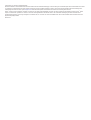 2
2
-
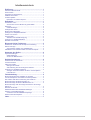 3
3
-
 4
4
-
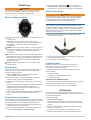 5
5
-
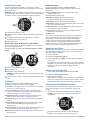 6
6
-
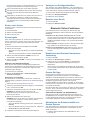 7
7
-
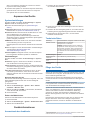 8
8
-
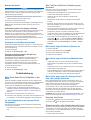 9
9
-
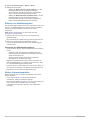 10
10
-
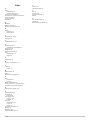 11
11
-
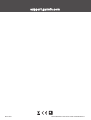 12
12
Garmin Approach® S12 Bedienungsanleitung
- Kategorie
- IP-Telefone
- Typ
- Bedienungsanleitung
- Dieses Handbuch eignet sich auch für
Verwandte Artikel
-
Garmin Approach G12 Bedienungsanleitung
-
Garmin Approach® S10 Benutzerhandbuch
-
Garmin Approach S10 Bedienungsanleitung
-
Garmin Approach® S40 Benutzerhandbuch
-
Garmin Paket Approach S40 in CT10 Bedienungsanleitung
-
Garmin Approach® S60 Benutzerhandbuch
-
Garmin Approach® X10 Bedienungsanleitung
-
Garmin Approach S1, Europa Benutzerhandbuch
-
Garmin Approach® X40 Benutzerhandbuch
-
Garmin Approach G80 Benutzerhandbuch